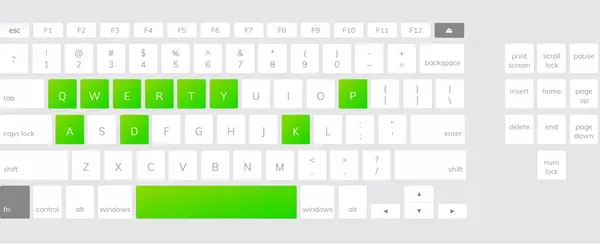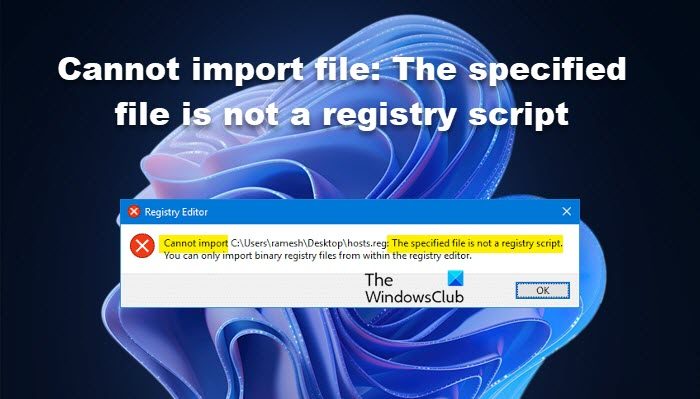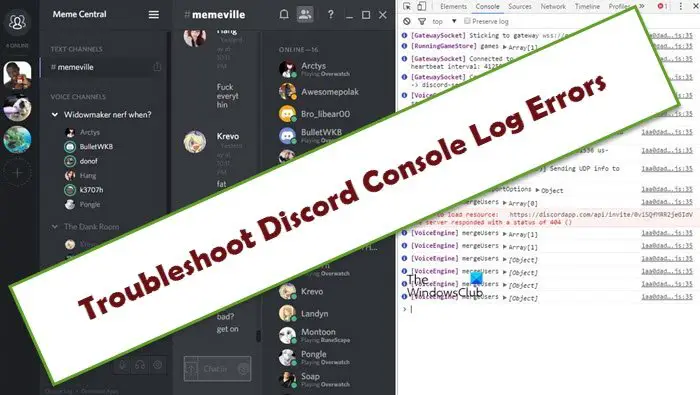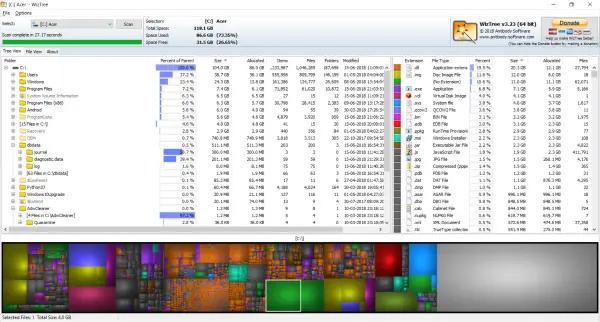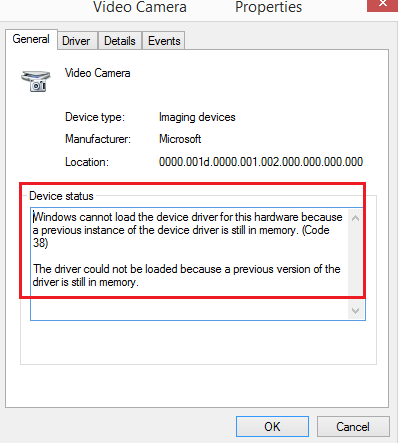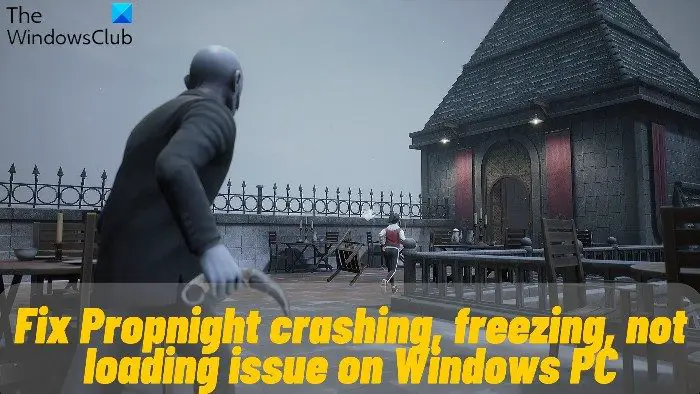Grand Theft Auto 5 (GTA V) ゲームの起動に問題がありますか? それとも GTA 5 セッションの途中でゲームがクラッシュしますか?確かに、ゲーマーはイライラするでしょう。それで、もしGrand Theft Auto (GTA) 5 が Windows 11/10 でクラッシュする, その後、これから説明する解決策に従って問題を解決してください。
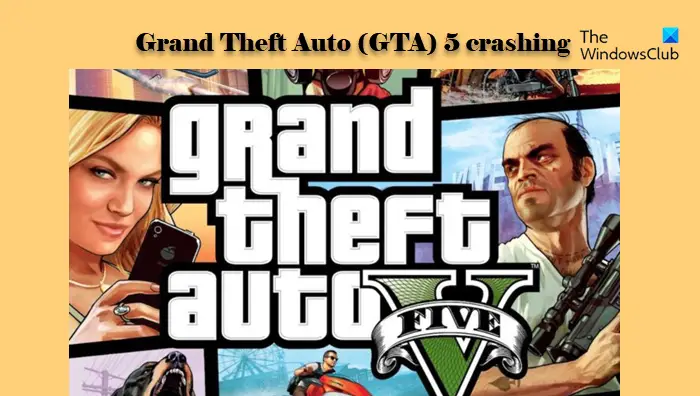
Windows で Grand Theft Auto (GTA) 5 がクラッシュするのはなぜですか?
古いグラフィック ドライバーまたは互換性のないグラフィック カードは、ゲームがクラッシュする主な要因の 2 つです。システムの構成をゲームのニーズに合わせてください。GTA 5 のシステム要件については、この記事の後半で説明しています。さらに、破損したファイルはクラッシュの原因となる一般的な要因の 1 つであるため、ファイルに破損がないか確認してください。
この記事には、クラッシュの問題を解決するための潜在的な修正がすべて含まれています。
Windows PC上でグランド・セフト・オート5(GTA V)がクラッシュする問題を修正
Windows 11/10 PC で Grand Theft Auto 5 (GTA V) が起動時、ロード画面、またはエラーなしでランダムにクラッシュし続ける場合は、これらの修正が必ず役に立ちます。
修正に行く前に、アップデートをチェックするトラブルシューティング プロセスを開始します。更新後、システムを再起動します。再起動は、ほぼすべてのエラーを解決できる魔法の解決策の 1 つです。システムを再起動し、ゲームがまだクラッシュしているかどうかを確認します。 Grand Theft Audio (GTA) 5 のクラッシュが解決しない場合は、これらの修正を適用して問題を解決してください。
- 最新のパッチをインストールする
- CPUの過熱を避ける
- グラフィックドライバーを更新する
- グラフィック設定を標準に設定する
- 垂直同期をオンにする
- クリーン ブートでのトラブルシューティング
一番最初の修正から始めましょう。
1] 最新のパッチをインストールする
古いゲーム ファイルはクラッシュの原因となるため、この問題を修正するために開発者がリリースする新しいパッチを確認してください。公式 Web サイトまたは Steam にアクセスして最新のパッチを確認し、最新のパッチをインストールできます。
2] CPUの過熱を避ける
CPU の過熱はあらゆるゲームがクラッシュする基本的な原因であり、GTA 5 もそのようなゲームの 1 つであり、システムが加熱されている間は動作できません。つまり、簡単に言えば、プレイ中にシステムが加熱していないことを確認してください。
コンピューターが加熱していないことを確認するには、適切な換気が維持されていること、コンピューター ケースが時々掃除されていることを確認します。また、システムが過熱している場合は、しばらくの間電源を切ることをお勧めします。
同時に、Discord、Chrome、またはシステムにさらなる負担をかける可能性のあるその他のゲームなど、不要な負荷のかかるアプリをすべて閉じます。
3] グラフィックドライバーを更新する
GTA 5 がシステム上でクラッシュするもう 1 つの基本的な理由は、グラフィックス ドライバーが古いため、すべての修正を残して、グラフィックドライバーを更新する最新バージョンに。これにより、ゲームがクラッシュしなくなります。
4]グラフィック設定を標準に設定します
GTA 5 をスムーズにプレイするには、グラフィック設定が正しいことを確認する必要があります。エラーを解決できる手順を以下に示します。
- に行くGTA5の設定。
- プレスグラフィックスそして下に進みます。
- セットテクスチャ品質、シェーダ品質、影品質、反射品質、草品質に普通。
設定を保存してから再度開きます。
5] 垂直同期をオンにする
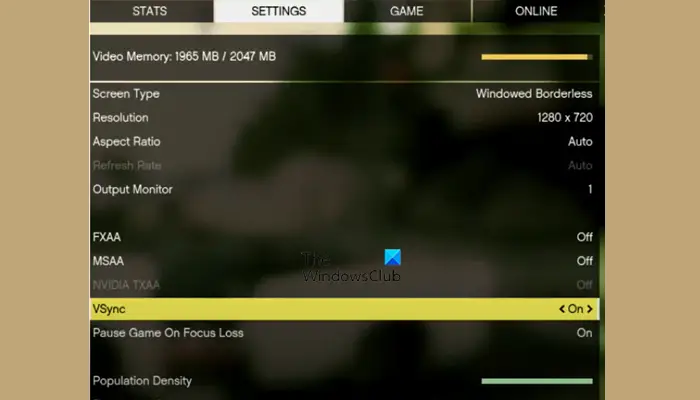
仮想同期バーティカルシンクの略称です。これは、モニター間で同じ一定のリフレッシュ レートを維持するために使用されます。 Vsync をオンにすると、障害なくゲームを楽しむことができます。指定された手順に従って同じことを行ってください。
- 開けるGTA5の設定。
- クリックグラフィックスそして、に行きます仮想同期オプションを選択してオンにします。
- 最後に、ゲームを再起動して問題が継続するかどうかを確認します
ただし、すでに有効になっている場合は、スイッチをオフにしてゲームを再起動し、再度オンにします。それがうまくいくかどうかを確認してください。
6]クリーンブートでのトラブルシューティング
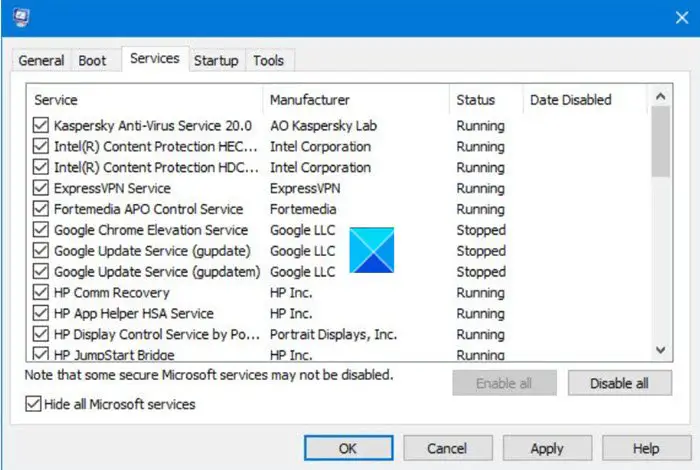
おそらく、問題はサードパーティのアプリケーションまたはサービスが原因である可能性があります。したがって、それらを 1 つずつオフにして、どれが問題の原因となっているかを確認することをお勧めします。しかし、そのためには、次のことを行う必要があります。クリーン ブートでのトラブルシューティング犯人を絞り込むために。
7] GTA5を再インストールする
何も動作しない場合は、ゲームを再インストールする必要があります。新しいコピーを再ダウンロードして再インストールすることをお勧めします。それで、ゲームをアンインストールする、再ダウンロードして再インストールし、問題が解決しないかどうかを確認します。
記載されている解決策を利用して問題を解決できることを願っています。
GTA 5 をプレイするためのシステム要件
あなたの心の中にはたくさんの疑問があるかもしれません。GTA 5 は Windows 10 64 ビットでも動作しますか?またはGTA 5 PC は要求が厳しいですか?このセクションはすべての質問に答えるのに十分です。
これらは、最小システム要件「GTA 5」をプレイするにはコンピュータがこの条件を満たしている必要があります。
- オペレーティング·システム:Windows 7以降(64ビット)
- プロセッサー: Intel Core 2 クアッド CPU Q6600 @ 2.40GHz (4 CPU) / AMD Phenom 9850 クアッドコア プロセッサー (4 CPU) @ 2.5GHz
- グラフィックスカード:NVIDIA 9800 GT 1GB / AMD HD 4870 1GB (DX 10、10.1、11)
- ラム: 4ギガバイト
- サウンドカード: 100% DirectX 10 互換
- ハードドライブ:65GB
これらは、推奨システム要件GTA 5 をスムーズに実行するには、コンピューターが満たす必要がある条件。
- オペレーティング·システム:Windows 7以降(64ビット)
- プロセッサー: Intel Core i5 3470 @ 3.2GHZ (4 CPU) / AMD X8 FX-8350 @ 4GHZ (8 CPU)
- グラフィックスカード: NVIDIA GTX 660 2GB / AMD HD7870 2GB
- ラム:8GB
- サウンドカード: 100% DirectX 10 互換
- ハードドライブ:65GB
それでおしまい!
以下もチェックしてください:Windows PC 上で Warframe がフリーズまたはクラッシュし続けます。